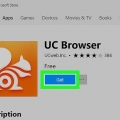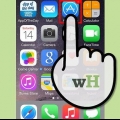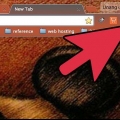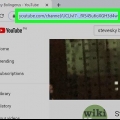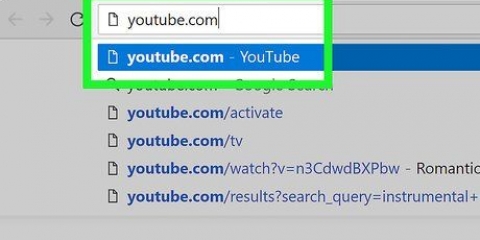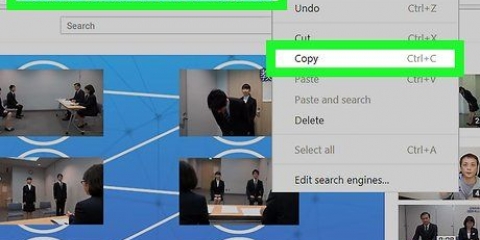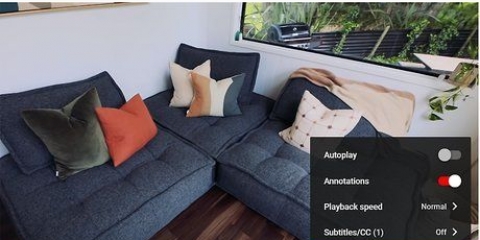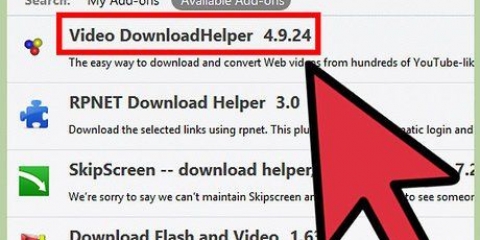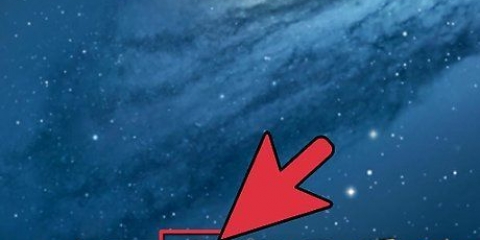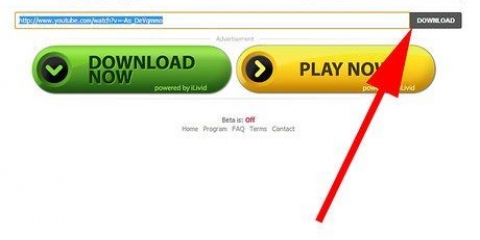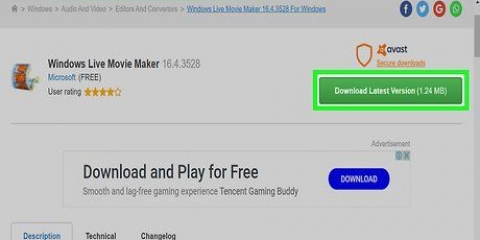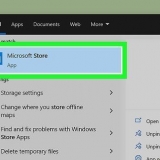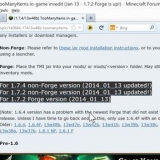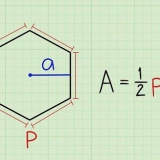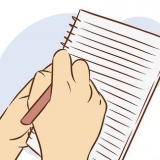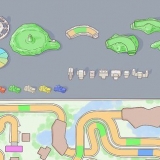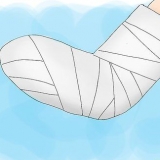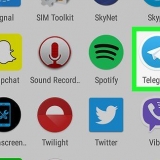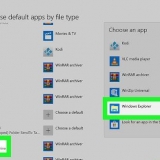Scarica video da youtube utilizzando il browser web mobile opera mini
Contenuto
Opera Mini è un browser web molto popolare al giorno d`oggi. Ma quando provi a scaricare video da YouTube con questo browser, spesso ricevi il messaggio che il download non è possibile. In questo articolo ti mostriamo un trucco per poter scaricare video.
Passi
Metodo 1 di 2: scarica modificando l`URL

1. Vai al sito web di YouTube. Ecco il collegamento.

2. Vai alla barra di ricerca di YouTube e digita il nome del video che desideri scaricare.

3. Seleziona il video che desideri scaricare dall`elenco dei risultati della ricerca. Non fare clic su "Guarda video".

4. Vai alla barra degli indirizzi del browser in cui digiti l`URL. Puoi vedere qui che l`indirizzo nella barra degli indirizzi inizia con `m` e poi un punto.

5. Rimuovi il "m" e il punto e il tipo "ss" (senza punto).

6. Fare clic su OK. Si aprirà ora una nuova pagina in cui potrai scaricare il tuo video.

7. Seleziona il formato desiderato e quindi fai clic sul pulsante di download.

8. Opera Mini ora richiede un percorso di download per il file. Seleziona il percorso di download e scarica il video!
Metodo 2 di 2: Scarica con Javascript

1. Apri il browser Opera Mini.

2. Vai aYoutube

3. Seleziona i segnalibri in Opera Mini.

4. Aggiungi un segnalibro e assegna un nomeScarica YouTube.

5. Sostituisci l`URL con testo javascript. Puoi trovarlo su Blogspot.

6. Salva il segnalibro di questo.

7. Seleziona il video su YouTube che desideri scaricare.

8. Scorri verso il basso e seleziona Vista desktop o Vista classica.

9. Vai alle impostazioni del tuo browser e cerca l`opzione "Visualizzazione a colonna singola". Attiva questa opzione.

10. Ricarica la pagina web.

11. Seleziona il segnalibro salvato.

12. Cerca la casella di download in basso. Fare clic sul pulsante di download e indicare dove si desidera salvare il video. Il video è ora scaricato!
Consigli
- Puoi utilizzare il primo metodo (che cambia direttamente l`URL) per copiare i video di YouTube sul tuo PC.
Articoli sull'argomento "Scarica video da youtube utilizzando il browser web mobile opera mini"
Condividi sui social network:
Popolare